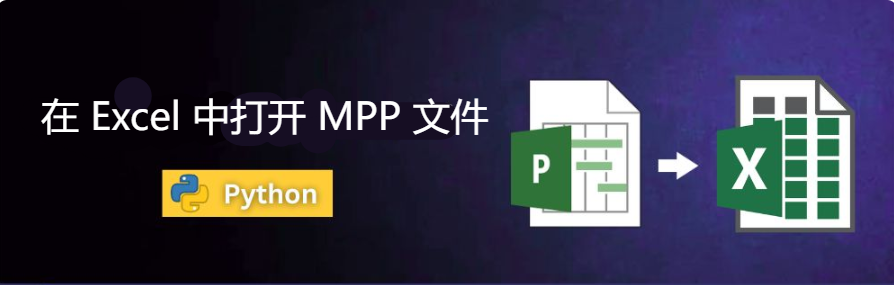
Microsoft Project 文件 (MPP)通常用于规划、管理和跟踪项目。然而,许多用户更喜欢在 Excel 中分析和共享项目数据,因为它提供了排序、筛选和报告的灵活性。在本教程中,您将学习如何借助**Aspose.Tasks**,使用 Python 在 Excel 中打开 MPP 文件,并将其导出为常见的电子表格格式,例如 Spreadsheet 2003 XML、XLSX和CSV。
用于在 Excel 中打开 MPP 文件的 Python 库
为了打开 Microsoft Project MPP 文件并将其导出到 Excel,我们将使用功能强大的**Aspose.Tasks for Python**库。它使开发人员能够以编程方式加载、读取和转换 MPP 文件,而无需安装 Microsoft Project。使用此 API,您可以提取项目计划、任务和资源详细信息,并将其保存为 Excel 支持的格式(例如 XLSX、Spreadsheet 2003 XML 或 CSV),以便于分析和共享。
在开始之前,请确保您已安装 Aspose.Tasks for Python。
使用 pip 安装:
pip install aspose-tasks您也可以直接**从慧都网** 下载Aspose.Tasks包。
1. 将 MS Project MPP 文件转换为 Spreadsheet 2003 XML(Excel 2003)
旧版本的 Microsoft Excel 使用 XML Spreadsheet 2003 格式。这种格式仍然有助于与旧系统或旧版 Excel 兼容。
按照以下步骤将 MPP 文件导出为 Spreadsheet 2003 XML:
- 导入 Aspose.Tasks。
- 使用该类加载您的 MPP 文件Project。
- 使用该选项保存项目SaveFileFormat.Spreadsheet2003。
以下 Python 代码示例展示了如何打开 MPP 文件并将其导出为 Spreadsheet 2003 XML 格式。
import aspose.tasks as tasks
# Load the MPP project file
project = tasks.Project("project.mpp")
# Save as Spreadsheet2003 XML format
project.save("project-data.xml", tasks.saving.SaveFileFormat.SPREADSHEET2003)这将生成一个可以在 Excel 2003 或更高版本中直接打开的 XML 文件。
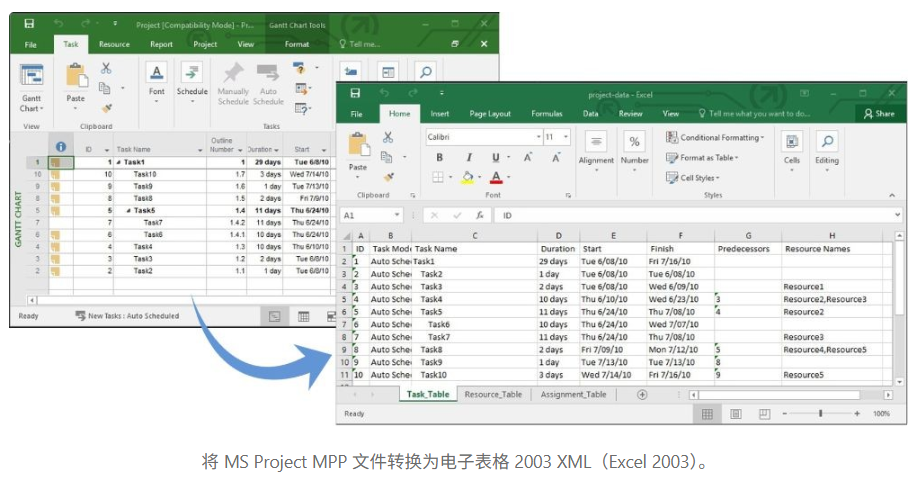
2. 将 MS Project MPP 文件转换为 Excel XLSX 文件(Excel 2007 及更高版本)
大多数现代用户使用的是Excel 2007及更高版本,这些版本都支持此.xlsx格式。**Aspose.Tasks**允许您将MPP数据直接导出为此格式,让您能够轻松查看项目任务、开始和结束日期以及持续时间。
按照以下步骤将 MPP 导出为 XLSX:
- 使用 加载您的项目文件Project()。
- 保存时使用该SaveFileFormat.XLSX选项。
以下代码示例展示了如何在 Python 中将 MPP 导出为 XLSX。
import aspose.tasks as tasks
# Load the source MPP file
project = tasks.Project("project.mpp")
# Save the project data as Excel XLSX
project.save("project-to-xlsx.xlsx", tasks.saving.SaveFileFormat.XLSX)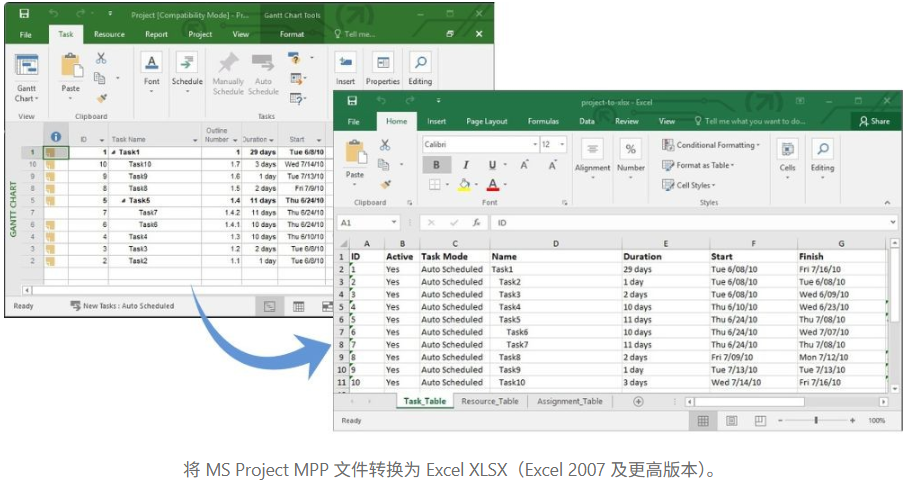
现在您可以使用 Excel 2007 或更高版本打开转换后的文件。每个任务、里程碑和日期都会导出到结构化的电子表格列中,使数据分析变得轻松便捷。
3.将 MS Project MPP 文件转换为 CSV
CSV(逗号分隔值)格式提供了在电子表格应用程序或分析工具(如 Power BI 和 Google Sheets)中打开和共享 MPP 数据的最简单方法。
按照以下步骤将 MPP 导出为 CSV:
- 加载.mpp文件。
- 按照格式保存SaveFileFormat.CSV。
以下代码示例显示如何在 Python 中将 MPP 导出为 CSV。
import aspose.tasks as tasks
# Load the input Project file
project = tasks.Project("project.mpp")
# Save as CSV
project.save("output.csv", tasks.saving.SaveFileFormat.CSV)您现在可以在 Excel 中打开该output.csv文件,其中每个任务和字段都显示为逗号分隔的工作表中的一行。
常见问题解答
问:没有安装 Microsoft Project 我能打开 MPP 文件吗?
答:是的。**Aspose.Tasks for Python**可以独立读取和转换 MPP 文件,无需在您的系统上安装 Microsoft Project。
问:支持哪些 Excel 版本?
答:您可以将文件导出为 XML(适用于 Excel 2003)或 XLSX(适用于 Excel 2007 或更高版本)。CSV 几乎可以在任何电子表格程序中打开。
问:Aspose.Tasks 是否保留 Excel 中的任务层次结构和格式?
答:是的。导出的 Excel 文件包含任务结构、开始和结束日期、持续时间以及适用的依赖关系。
问:我可以只导出特定字段吗?
答:您可以在保存之前通过调整视图或任务字段集合来自定义导出。
问:有免费版本吗?
答:是的。您可以联系慧都科技获取临时许可测试所有功能。
结论
在本教程中,您学习了如何 使用**Aspose.Tasks for Python** 在 Excel 中打开 MPP 文件,并将其导出为 Spreadsheet 2003 XML、XLSX 或 CSV 格式。每种方法都为您提供了一种灵活的方式,可以直接在 Excel 中查看、共享和分析 Microsoft Project 数据。只需几行代码,您现在无需安装 Microsoft Project 即可提取项目信息,从而节省时间并改善团队间的协作。